如何在 Windows PC 上修復 Steam 錯誤代碼 130
Steam 是一個流行的線上遊戲串流平台,允許其用戶購買和玩遊戲以及與平台上的其他遊戲玩家聊天。除了它提供的功能外,平台上還會遇到一些錯誤。許多 Steam 用戶遇到的此類錯誤之一是「錯誤代碼:130 無法載入網頁(未知錯誤)」。當 Steam 用戶端嘗試載入網頁但無法從其伺服器檢索該頁面時,會出現此錯誤。此錯誤代碼可能會顯示在 Steam 用戶端的任何頁面上,包括庫存頁面、更新新聞或阻止您搜尋您有興趣購買的遊戲的商店頁面。
此問題的主要原因之一是您的 PC 上的網路連線較弱。其他可能的原因是 Steam 用戶端或 Steam 伺服器發生故障、防毒或防火牆幹擾到 Steam 伺服器的連線、損壞的 Steam 檔案或與 DNS 快取中的 URL 關聯的 IP 位址不正確。您的 Steam 用戶端是否遇到錯誤代碼 130 並正在尋找合適的解決方案來解決此錯誤?然後,您已經登陸了正確的頁面。在這篇文章中,我們列出了一些故障排除方法,可以幫助您修復 Windows PC 上的 Steam 錯誤代碼 130。
解決方法
1. 檢查您是否連接到穩定的網路連線。嘗試開啟一些其他網頁以檢查是否有任何網路問題。
2. 前往此連結並檢查 Steam 伺服器狀態。如果 Steam 伺服器已關閉,則很有可能發生此錯誤,您需要等到伺服器啟動並正常運作。
方法1 – 調整代理設定
步驟1. 只要同時按住Windows 和R鍵即可開啟「執行」對話框。
步驟 2. 鍵入inetcpl.cpl並按下Enter開啟Internet 屬性視窗。
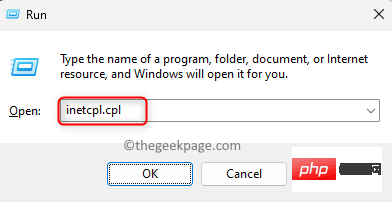
步驟 3. 到連接選項卡。
步驟 4. 點選底部的LAN 設定按鈕。
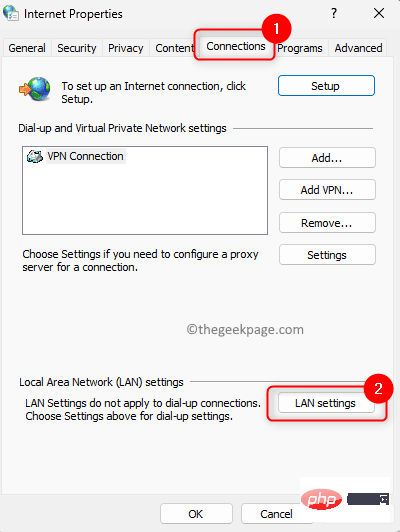
步驟5. 在本機連線(LAN) 設定視窗中,確保取消選取自動設定和代理伺服器部分中的所有核取方塊。
第 6 步。最後,按一下確定。
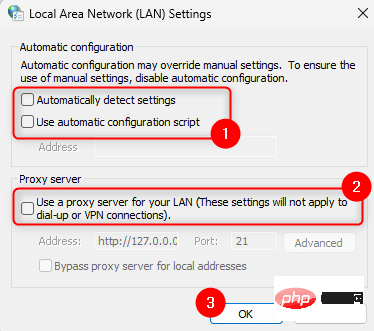
第 7 步。 重新啟動Steam。
檢查錯誤是否已解決。
方法 2 – 重新啟動 Steam
步驟 1. 在您的Steam應用程式中,按一下左上角的Steam選單。
步驟 2.在開啟的選單中選擇退出選項。
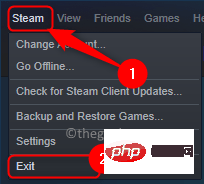
步驟 3. 等待一段時間,直到 Steam 正確關閉,不要強行關閉它。
步驟 4. Steam 用戶端關閉後,使用Ctrl Shift Esc鍵開啟工作管理員。
步驟 5. 在任務管理器中,轉到進程標籤。
第 6 步:在清單中尋找任何正在執行的Steam進程。
選擇此 Steam 進程並點擊結束任務按鈕。
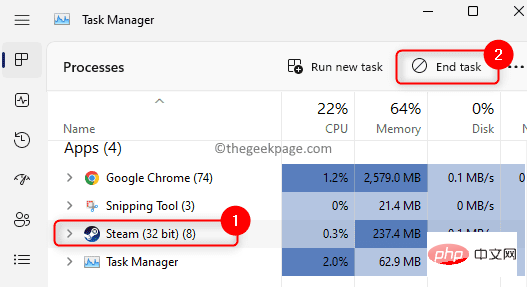
可確保您的系統上沒有執行與 Steam 相關的進程。
步驟 7.重新啟動Steam 應用程式並檢查錯誤代碼 130 是否已修復。
方法 3 – 重新整理 DNS 快取
步驟 1.使用Windows 和 R組合鍵開啟#執行方塊。
步驟 2. 鍵入cmd並同時按Ctrl Shift Enter鍵以管理員身分開啟命令提示字元。
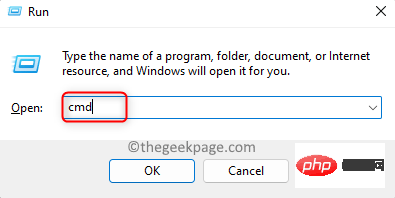
步驟 3. 輸入下面給出的命令並執行它。
ipconfig /flushdns
步驟 4. 命令執行後,您將看到一則訊息,顯示成功刷新 DNS 解析器快取。
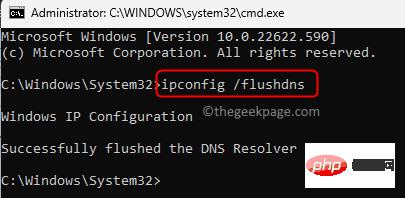
第 5 步。 重新啟動Steam 並查看您是否能夠在沒有任何錯誤的情況下載入網頁。
方法 4 – 更新網路介面卡驅動程式
# 步驟 1. 按下Windows X開啟與「開始」按鈕關聯的上下文功能表。
步驟 2.在開啟的選單中點選裝置管理員。
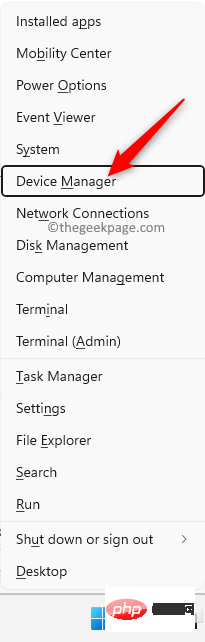
步驟 3. 在裝置管理員中,按一下網路介面卡旁邊的箭頭以展開它。
步驟 4. 在驅動程式清單中,找到需要更新的驅動程式。
右鍵點選此網路適配器驅動程式並選擇更新驅動程式。
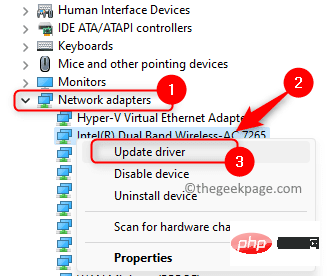
步驟 5. 在更新驅動程式視窗中,選擇自動搜尋驅動程式選項。
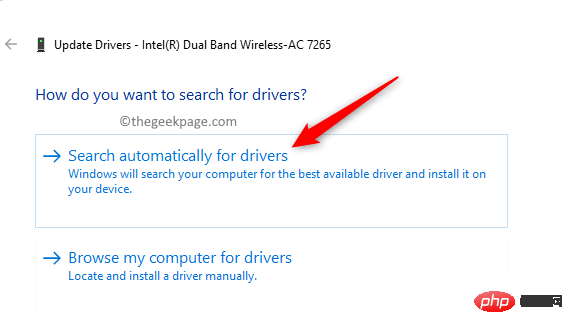
步驟 6. Windows 將開始搜尋最新版本的驅動程式。
如果有任何更新可用,則會進行驅動程式更新程序。
如果驅動程式已更新,將顯示一則訊息,指示您的裝置的最佳驅動程式已安裝。
步驟 7.重新啟動電腦並檢查錯誤是否仍然存在。
方法 5 – 停用任何第三方防毒程式或防火牆
如果您的 PC 上安裝了防毒軟體,它可能會幹擾其他應用程式並導致問題。在這種情況下,您可以嘗試從系統中停用或卸載防毒程式。禁用任何防毒程式的步驟因應用程式而異。因此,您需要查看您的應用程式並找到相關的設定。例如,如果您使用 Avast,則您有 Avast Sheild Control 或 Bitdefender Sheild for BitDefender。
停用或關閉 Windows Defender 防火牆
步驟 1. 點選Windows鍵並在搜尋列中輸入 防火牆。
步驟 2.在顯示的搜尋結果中選擇Windows Defender 防火牆。
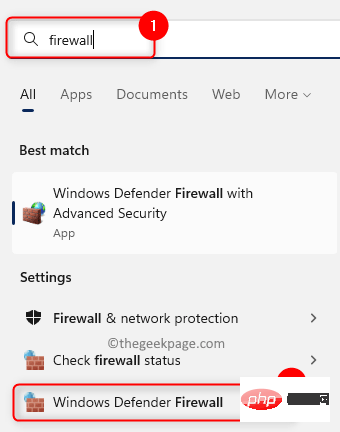
步驟 3. 在開啟的視窗中,按一下左側窗格中的開啟或關閉 Windows Defender 防火牆。
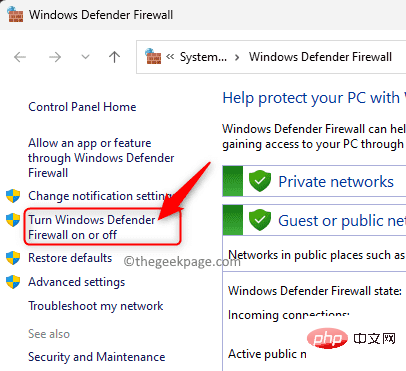
第 4 步。這將打開“自訂設定”視窗。
在這裡,為專用網路設定和公共網路設定選擇關閉 Windows Defender 防火牆(不建議)選項以停用防火牆。
步驟 5. 點選OK儲存變更。

步驟 6. 開啟 Steam 並檢查網頁是否正在載入且沒有錯誤代碼 130。
方法 6 – 重新安裝 Steam 用戶端
步驟 1. 開啟 Steam。點擊頂部的Steam選單,然後選擇設定選項。
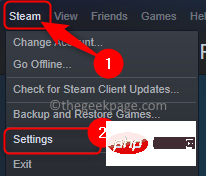
步驟 2. 在「設定」視窗中,前往「下載」標籤。
第 3 步。在右側,按一下內容庫下的Steam 庫資料夾。
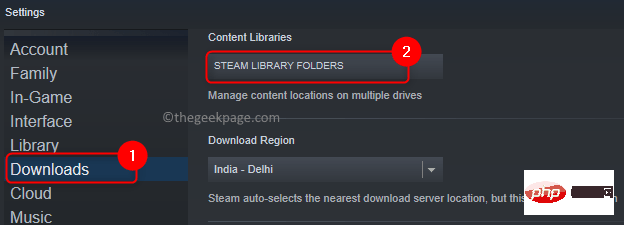
第 4 步。這將開啟Steam 儲存管理器。
在這裡,選擇您在 PC 上安裝 Steam 的磁碟機。預設 Steam 遊戲安裝資料夾是本機磁碟機 (C:)。
我們選擇了磁碟機 (D:),因為我們在那裡安裝了遊戲。

步驟 5。點選三點選單,然後點選瀏覽資料夾。
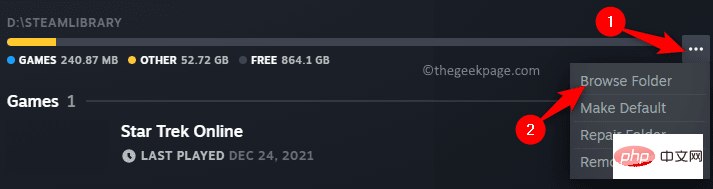
它會在檔案總管中開啟steamapps資料夾。
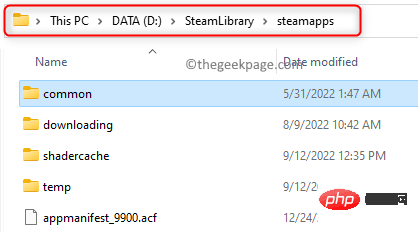
第 6 步。返回到包含steamapps資料夾的上一個資料夾。
第 7 步。現在,選擇steamapps資料夾並按Ctrl C複製它。
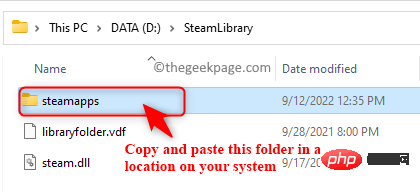
步驟 8. 前往磁碟機上的另一個位置並使用Ctrl V組合鍵貼上此複製的資料夾。
這將為您建立 steamapps 資料夾的備份。
第 9 步。點擊鍵盤上的Windows鍵並在 Windows 搜尋列中鍵入已安裝的應用程式。
第 10 步。在搜尋結果中選擇已安裝的應用程式。
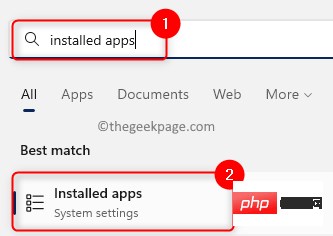
步驟11. 在已安裝的應用程式頁面中,在顯示的應用程式清單中找到Steam應用程式.
第 12 步。按一下與Steam關聯的三點選單,然後選擇卸載。
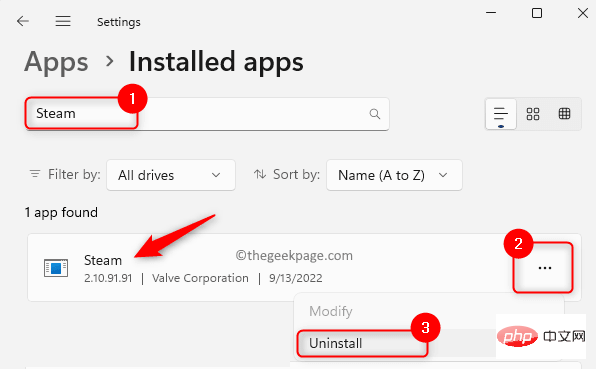
第 13 步。當要求確認時,在彈出視窗中再次按一下卸載。
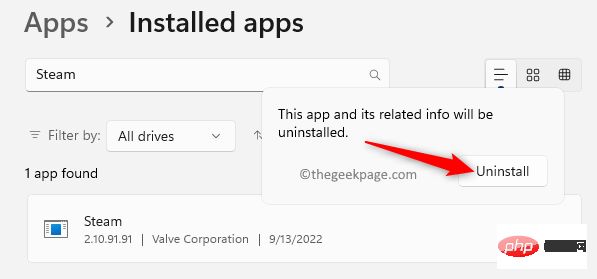
步驟 14. 依照螢幕上的指示完成卸載程序。
第 15 步。點選Windows鍵並鍵入%localappdata%並按下Enter鍵。
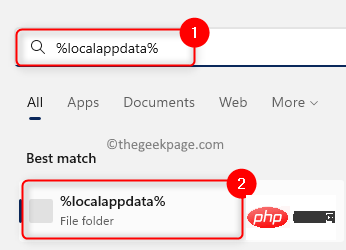
步驟 16. 在開啟的資料夾中,右鍵點選Steam資料夾並選擇上下文功能表頂部的刪除圖示。
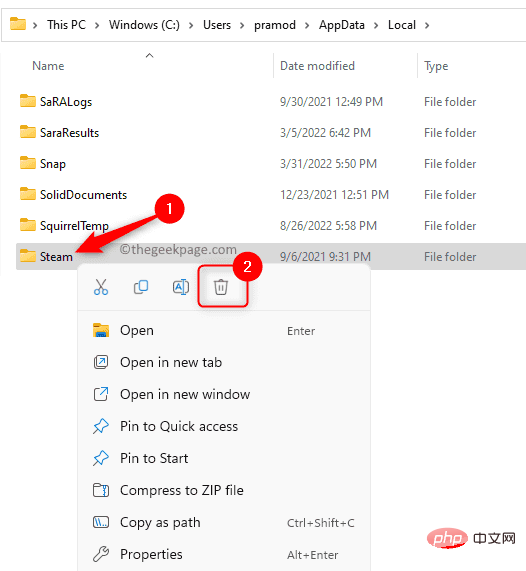
第 17 步。再次點選工作列中的Windows按鈕。鍵入%appdata%並按Enter以開啟 AppData 中的Roaming資料夾。
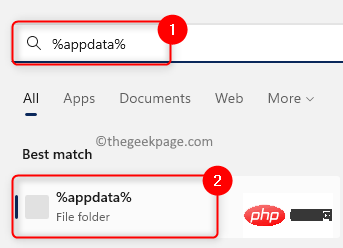
如步驟 16 所示,刪除Steam資料夾。
步驟 18. 前往Steam 官方網站下載最新版本的 Steam 安裝程式。
第 19 步。在這裡,按一下安裝 Steam以將 Steam 的可執行檔安裝到您的 PC 上。
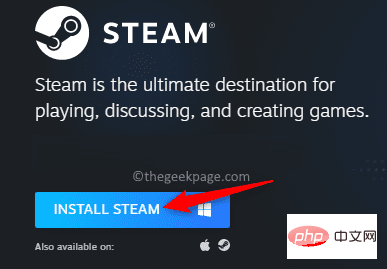
步驟 20. 前往下載檔案的位置並執行它。
依照螢幕上的指示完成 Steam 的安裝。
第 21 步。在您的電腦上安裝 Steam 後,右鍵單擊桌面上的Steam圖示並選擇開啟檔案位置。
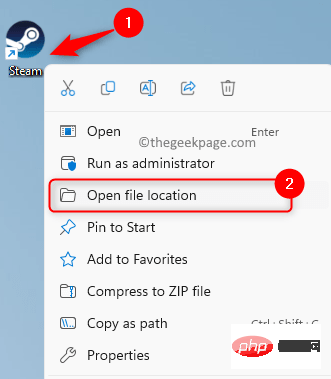
步驟 22. 將您先前建立的備份steamapps資料夾複製並貼上到 Steam 的目前預設安裝目錄中。
步驟 23.重新啟動Steam 並檢查問題是否已解決。
以上是如何在 Windows PC 上修復 Steam 錯誤代碼 130的詳細內容。更多資訊請關注PHP中文網其他相關文章!

熱AI工具

Undresser.AI Undress
人工智慧驅動的應用程序,用於創建逼真的裸體照片

AI Clothes Remover
用於從照片中去除衣服的線上人工智慧工具。

Undress AI Tool
免費脫衣圖片

Clothoff.io
AI脫衣器

AI Hentai Generator
免費產生 AI 無盡。

熱門文章

熱工具

記事本++7.3.1
好用且免費的程式碼編輯器

SublimeText3漢化版
中文版,非常好用

禪工作室 13.0.1
強大的PHP整合開發環境

Dreamweaver CS6
視覺化網頁開發工具

SublimeText3 Mac版
神級程式碼編輯軟體(SublimeText3)

熱門話題
 WPS Office無法開啟PPT檔案怎麼辦-WPS Office無法開啟PPT檔案的解決方法
Mar 04, 2024 am 11:40 AM
WPS Office無法開啟PPT檔案怎麼辦-WPS Office無法開啟PPT檔案的解決方法
Mar 04, 2024 am 11:40 AM
近期有很多小夥伴諮詢小編WPSOffice無法開啟PPT檔案怎麼辦,接下來就讓我們一起學習WPSOffice無法開啟PPT檔案的解決方法吧,希望可以幫助到大家。 1.先開啟WPSOffice,進入首頁,如下圖所示。 2、然後在上方搜尋列輸入關鍵字“文件修復”,然後點擊開啟文件修復工具,如下圖所示。 3.接著匯入PPT檔案進行修復就可以了,如下圖所示。
 crystaldiskmark是什麼軟體? -crystaldiskmark如何使用?
Mar 18, 2024 pm 02:58 PM
crystaldiskmark是什麼軟體? -crystaldiskmark如何使用?
Mar 18, 2024 pm 02:58 PM
CrystalDiskMark是一款適用於硬碟的小型HDD基準測試工具,可快速測量順序和隨機讀取/寫入速度。接下來就讓小編為大家介紹一下CrystalDiskMark,以及crystaldiskmark如何使用吧~一、CrystalDiskMark介紹CrystalDiskMark是一款廣泛使用的磁碟效能測試工具,用於評估機械硬碟和固態硬碟(SSD)的讀取和寫入速度和隨機I/O性能。它是一款免費的Windows應用程序,並提供用戶友好的介面和各種測試模式來評估硬碟效能的不同方面,並被廣泛用於硬體評
 出現0x80004005錯誤代碼怎麼辦 小編教你0x80004005錯誤代碼解決方法
Mar 21, 2024 pm 09:17 PM
出現0x80004005錯誤代碼怎麼辦 小編教你0x80004005錯誤代碼解決方法
Mar 21, 2024 pm 09:17 PM
在電腦中刪除或解壓縮資料夾,時有時會彈出提示對話框“錯誤0x80004005:未指定錯誤”,如果遇到這中情況應該怎麼解決呢?提示錯誤碼0x80004005的原因其實很多,但大部分因為病毒導致,我們可以重新註冊dll來解決問題,下面,小編給大夥講解0x80004005錯誤代碼處理經驗。有使用者在使用電腦時出現錯誤代碼0X80004005的提示,0x80004005錯誤主要是由於電腦沒有正確註冊某些動態連結庫文件,或電腦與Internet之間存在不允許的HTTPS連接防火牆所引起。那麼如何
 WIN10系統啟動出現錯誤碼0xc004f034的解決技巧
Mar 27, 2024 pm 04:30 PM
WIN10系統啟動出現錯誤碼0xc004f034的解決技巧
Mar 27, 2024 pm 04:30 PM
1、按Windows+X鍵,點選【指令指示符號(管理員)】。 2、在指令指示符號框中輸入:slmgr-upk,回車(不管原來有沒有啟動碼先清空再說)。 3.輸入:slmgr.vbs-ipkQN2M7-VCVJQ-Y36FD-T3PHJ-82M93(載入金鑰)按下回車。 4.輸入:slmgr-ato,回車將彈出的錯誤代碼框截圖(若尾數顯示是08020有效,若尾數顯示是03060無效)。
 CrystalDiskinfo使用教學-CrystalDiskinfo是什麼軟體?
Mar 18, 2024 pm 04:50 PM
CrystalDiskinfo使用教學-CrystalDiskinfo是什麼軟體?
Mar 18, 2024 pm 04:50 PM
CrystalDiskInfo是一款用來查看電腦硬體設備的軟體,在這款軟體中我們可以對自己的電腦硬體進行查看,例如讀取速度、傳輸模式以及介面等!那除了這些功能之外,CrystalDiskInfo怎麼使用,CrystalDiskInfo究竟是什麼呢,以下就讓小編為大家整理一下吧!一、CrystalDiskInfo的由來作為電腦主機三大件之一,固態硬碟是電腦的儲存媒介,負責電腦的資料存儲,一塊好的固態硬碟能加快檔案的讀取速度,影響消費者使用體驗。當消費者收到新設備時,可透過第三方軟體或其他固態硬碟
 Win7系統出現藍色畫面0x00000124錯誤代碼怎麼辦 小編教你解決
Mar 21, 2024 pm 10:10 PM
Win7系統出現藍色畫面0x00000124錯誤代碼怎麼辦 小編教你解決
Mar 21, 2024 pm 10:10 PM
電腦如今使用最為普遍的了,無論是工作還是學習,又或是生活,都無處不在,但是電腦也有它的毛病,各式各樣的問題讓人應接不暇,就如電腦Win7系統出現藍屏0x00000124錯誤程式碼就是win7用戶比較常見的問題之一,難遇到該問題又該怎麼辦呢?為此,小編帶來了解決藍屏0x00000124的方法。在使用win7系統的過程中,難免會遇到這樣那樣的問題,特別是藍屏或黑屏等故障是用戶經常遇到的,有win7旗艦版系統用戶反映說電腦在開機的時候,出現了藍屏現象,並提示0x00000124錯誤代碼,要如何處理這樣的
 Adobe Illustrator CS6如何設定鍵盤增量-Adobe Illustrator CS6設定鍵盤增量的方法
Mar 04, 2024 pm 06:04 PM
Adobe Illustrator CS6如何設定鍵盤增量-Adobe Illustrator CS6設定鍵盤增量的方法
Mar 04, 2024 pm 06:04 PM
很多用戶辦公室都在使用AdobeIllustratorCS6軟體,那麼你們知道AdobeIllustratorCS6怎樣設定鍵盤增量嗎?接著,小編就為大夥帶來了AdobeIllustratorCS6設定鍵盤增量的方法,感興趣的用戶快來下文看看吧。第一步:啟動AdobeIllustratorCS6軟體,如下圖所示。第二步:在功能表列中,依序點選【編輯】→【首選項】→【常規】指令。第三步:彈出【鍵盤增量】對話框,在【鍵盤增量】文字框中輸入所需的數字,最後點選【確定】按鈕。第四步:使用快捷鍵【Ctrl】
 如何修復UFW狀態在Linux中顯示為非活動
Mar 20, 2024 pm 01:50 PM
如何修復UFW狀態在Linux中顯示為非活動
Mar 20, 2024 pm 01:50 PM
UFW,又稱Uncomplex防火牆,被許多Linux發行版採用作為其防火牆系統。 UFW的設計讓新手使用者能夠輕鬆透過命令列介面和圖形使用者介面來管理防火牆設定。 UFW防火牆是一種能根據設定規則監控網路流量的系統,以保護網路免受網路嗅探和其他攻擊的影響。如果您在Linux系統上安裝了UFW但其狀態顯示為非活動狀態,可能有多種原因。在這篇指南中,我將分享如何解決Linux系統上UFW防火牆處於非活動狀態的問題。為什麼UFW在Linux上顯示不活動狀態為什麼UFW在Linux上預設不活動如何在Linu





